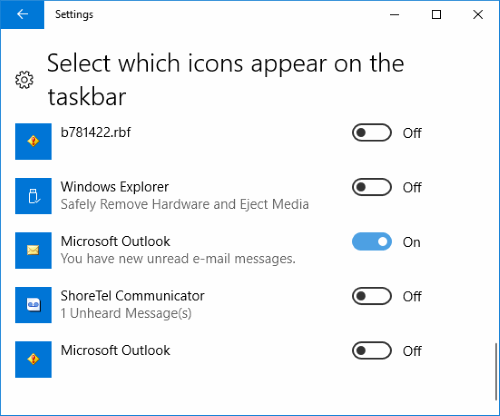Показваме ви как да активирате или деактивирате полето за уведомяване по имейл, което се появява в лентата на задачите на Windows всеки път, когато получите ново съобщение в Microsoft Outlook.
Забележка: Тази публикация е за активиране или деактивиране на полето за уведомяване. За звуковото известие вижте нашата публикация Включете/изключете звука за известия по пощата в Outlook 2016
Поправка 1: Настройка на Outlook
- В Outlook изберете „Файл" меню.
- Изберете “Настроики“.
- Избери "поща” опция в левия панел.
- Превъртете надолу до „Пристигане на съобщение” раздел. Проверете "Показване на известие на работния плот” ако искате да се показва поле за известия, когато получите имейл. Премахнете отметката, ако не искате да се показва поле за известия. Можете също да изберете „Показване на икона на плик в лентата на задачите" ако желаете.
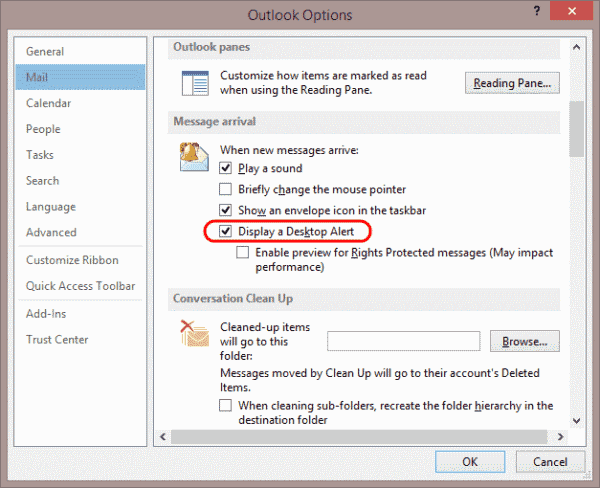
Поправка 2 – Настройки за уведомяване на Windows
- Щракнете с десния бутон върху празна област в лентата на задачите, след което изберете „Настройки на лентата на задачите“.
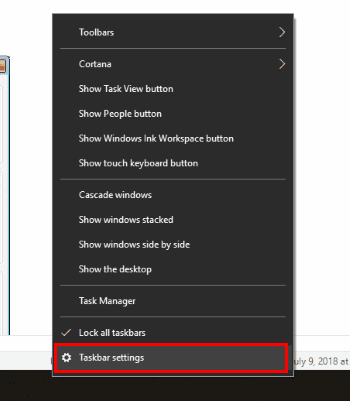
- Превъртете надолу до областта, която казва „
Област за уведомяване” и изберете „Изберете кои икони да се показват в лентата на задачите“.
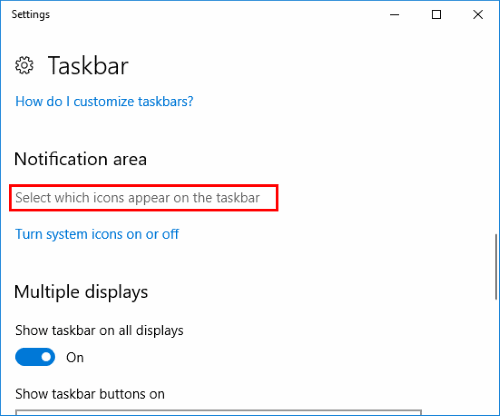
- Потърсете "Microsoft Outlook” запис. Може да има няколко, но потърсете този, който казва „Microsoft Outlook – Имате нови непрочетени имейл съобщения.” и го превключете към „На” позиция, за да го активирате. Обърни го"Изключено”, за да го деактивирате.